Dėl saugos pažeidžiamumo galimybė įterpti FBX failus išjungta programose Word", "Excel", "PowerPoint", skirtoje "Windows" ir "Mac", ir "Outlook", skirtoje "Windows". "Office" versijos, kuriose buvo įgalinta ši funkcija, nebeturės prieigos prie jos. Tai apima "Office 2019", "Office 2021", "Office LTSC for Mac 2021" ir "Microsoft 365".
3D modeliai "Office" dokumentuose, kurie anksčiau buvo įterpti iš FBX failo, veiks taip, kaip tikėtasi, nebent parinktis Susieti su failu buvo pasirinkta įterpimo metu.
Šis pakeitimas įsigalioja nuo 2024 m. sausio 9 d. saugos naujinimo.
Pakeitimai, prasidedami 2024 m. sausio mėn.
2024 m. sausio pradžioje FBX palaikymas pagal numatytuosius parametrus bus išjungtas.
Kai bandote įterpti FBX failą į Word, "Excel", "PowerPoint" ir "Outlook", matysite šį klaidos pranešimą: "Importuojant šį failą įvyko klaida".
3D modelis nebus įterptas į "Office" dokumentą.
FBX failų pakaitalai
GLB (dvejetainis GL perdavimo formatas) yra rekomenduojamas 3D failo formato pakaitalas, skirtas naudoti "Office".
GLTF arba GL perdavimo formatas yra atvirojo kodo 3D failo formatas, kurį "Office" naudoja visiems 3D modeliams saugoti ir generuoti. Prieš generuojant "Office", galima importuoti daug skirtingų 3D failų formatų ir jie automatiškai konvertuojami į glTF. GLB yra dvejetainė glTF versija, kuri leidžia saugoti sudėtingus 3D išteklius viename faile, kad būtų galima maksimaliai perkelti. GLB yra rekomenduojamas "Office" 3D formatas.
Daugiau informacijos apie geriausias "Office" 3D formatų praktikas žr. 3D turinio gairės, skirtos "Microsoft" – "Microsoft" palaikymas.
Ar vis tiek galiu naudoti FBX failus "Office"?
Nors primygtinai rekomenduojame prieš tai, galite įterpti FBX failus, skirtus Word", "Excel", "PowerPoint" ir "Outlook". Svarbu žinoti, kad šis pakeitimas gali padidinti jūsų pažeidžiamumą kenkėjišku kodu. Prieš atliekant šiuos pakeitimus rekomenduojame įvertinti riziką, susijusią su šio sprendimo diegimu jūsų konkrečioje aplinkoje. Jei įgyvendinsite šį problemos sprendimą, atlikite visus atitinkamus papildomus veiksmus, kad apsaugotumėte kompiuterį.
FBX failų naudojimas "Word", "Excel", "PowerPoint" ir "Outlook" sistemoje "Windows"
Šios instrukcijos susijusios su "Windows" registro pakeitimais. Jei pakeisite registrą, galite įterpti FBX failus į taikomąją programą, kurioje pritaikėte registro keitimą. FBX failai bus automatiškai konvertuoti į GLB formatą, įrašyti ir matomi įrašytame dokumente, net žmonių, kurie neatliko registro keitimo.
Norėdami įgalinti FBX, atlikite toliau nurodytus veiksmus:
-
Raskite šį dalinį registro raktą:
HKEY_CURRENT_USER\software\policies\microsoft\office\common\security\model3dblockextlist
Tai rodo išjungtų 3D failų formatų sąrašą.
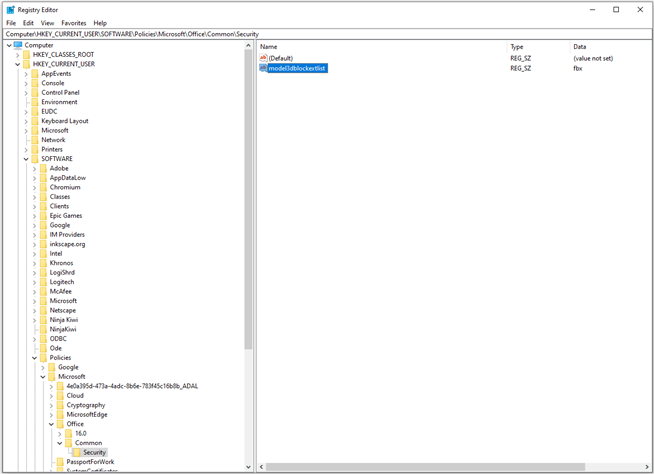
-
Pašalinkite "fbx" iš reikšmės duomenų eilutės.
-
Iš naujo paleiskite Word", "Excel", "PowerPoint" ir "Outlook", kad įsigaliotų keitimas.
Pastaba: Jei kompiuterį valdo Grupės strategija parametrai, gali tekti kreiptis į sistemos administratorių, kad užtikrintumėte, jog reikšmė nebus nustatyta iš naujo Grupės strategija parametru.
FBX failų naudojimas "Word", "Excel" ir "PowerPoint", esančiose "Mac"
Šios instrukcijos apima nuostatų parametrų naujinimą, kurie yra suderinami su CFPreferences API ir gali būti nustatyti naudojant terminalo numatytąją komandą arba įgalinti naudojant konfigūravimo profilį arba mobiliųjų Įrenginių valdymas (MDM) serverį. Įgalinus nuostatas, vartotojas negali keisti reikšmių ir visi programoje esantys valdikliai bus rodomi kaip išjungti.
Šį straipsnį galima naudoti kaip "Office" nuostatų parametrų atnaujinimo nuorodą: "Office for Mac" privatumo valdiklių valdymas naudojant nuostatas – "Office" diegimas | Microsoft Learn
Norėdami įjungti FBX, naudokite3DModelBlockExtListnuostatų klavišą. Panaši į anksčiau nurodytus "Windows" registro parametrų veiksmus, ši nuostata yra eilutės duomenų tipas, kuris apims "fbx", kai formatas bus išjungtas. Nustačius raktą į tuščią eilutę, bus įgalintas fbx.
Toliau aprašyta, kaip atnaujinti parametrą.
defaults write com.microsoft.office 3DModelBlockExtList -string ""
Klavišą taip pat galima panaikinti naudojant šią komandą:
defaults delete com.microsoft.office 3DModelBlockExtList
Pastaba: Kai 3DModelBlockExtList nuostatų rakto nėra arba jis yra nulinis, fbx bus išjungimo būsenos.










